Sur Apple Mac, vous pouvez utiliser cmd + espace pour afficher la barre de recherche Spotlight. Mais comment ça marche sur iPhone ? Comment les trouvez-vous Fonction de recherche iPhone et quelles fonctions remplit-il ? Je réponds à ces questions dans ce guide. Tout d'abord, une remarque : vous pouvez utiliser le champ de texte de recherche sous iOS sur l'iPhone (ainsi que sous iPadOS sur l'iPad) non seulement pour rechercher des fichiers, des contacts et des sites Web. Il est également possible de convertir rapidement les unités et les tailles. Amusez-vous à essayer !
Remarque : Ce message a été créé en juillet 2021 et mis à jour le 29 août 2022 pour fournir des informations sur la mise à jour de Spotlight dans iOS 16 et iPadOS 16 ajouté.
Chapitres dans cet article :
- 1 Mise à jour : Spotlight sur iPhone - Mise à jour de la recherche sur iOS 16
- 2 Fonction de recherche iPhone : c'est ainsi que vous activez le champ de texte de recherche
- 3 Astuce : ne balayez pas du haut vers le bas
- 4 Comme dans Spotlight : calculez et convertissez avec la fonction de recherche de l'iPhone
- 5 Mes trucs & astuces sur la technologie & Apple
- 6 messages similaires
Mise à jour : Spotlight sur iPhone - Mise à jour de la recherche sur iOS 16
J'ai noté la Recherche Spotlight sera étendu et simplifié avec iOS 16 sur iPhone (ainsi qu'avec iPadOS 16 sur iPad). De nouvelles options et paramètres de recherche sur iPhone et sur le Web seront disponibles en septembre 2022. De plus, les fonctions individuelles du système peuvent être sélectionnées plus rapidement. Voici un aperçu des nouveautés sur l'iPhone 14 et sur anciens smartphones Apple compatibles peut être utilisé:
- Accès à la recherche dans l'écran d'accueil: Sur l'écran d'accueil, c'est-à-dire l'écran de démarrage avec L'Application-Vue d'ensemble, vous pouvez appeler Spotlight en balayant du haut vers le centre de l'image (voir ci-dessous). À partir d'iOS 16, cependant, un bouton de recherche peut également être placé au-dessus du dock, qui remplace les points qui indiquent le nombre d'écrans d'accueil. Il vous suffit donc de taper au lieu de glisser, ce qui est certainement plus facile à gérer pour beaucoup.
- Recherche avancée d'images: Les photos et les images ne peuvent plus seulement être recherchées dans l'application Photos, mais aussi dans les messages, les notes et les fichiers avec l'ajout de paramètre de recherche correspondant "Photos". Le contenu photo qu'iOS reconnaît automatiquement comprend des personnes, des lieux, du texte, des animaux domestiques, des objets, etc. Il existe également des innovations intéressantes dans l'application Photos elle-même à partir d'iOS 16 : Voici un aperçu des mises à jour.
- Actions rapides: À partir d'iOS 16, les actions rapides peuvent également être exécutées via Spotlight. En saisissant "Timer", par ex. B. Appelez la fonction de minuterie de l'application d'horloge rapidement et facilement. Cependant, d'autres fonctions de l'application peuvent également être sélectionnées sans avoir à rechercher et à ouvrir le programme correspondant - telles que l'activation d'un focus, l'identification d'une chanson avec Shazam, etc.
- Suggestions Siri améliorées: La fonction de recherche sur l'iPhone a déjà apporté des suggestions Siri pour les applications et actions fréquemment utilisées. Ces suggestions devraient être améliorées dans le nouveau système d'exploitation de l'iPhone et adaptées encore plus à l'heure et aux rendez-vous à venir.
- activités en direct: Les nouvelles "Activités en direct" introduites avec iOS 16 peuvent également être sélectionnées via la fonction de recherche de l'iPhone. Qu'il s'agisse d'un événement sportif, d'une course Uber, d'un service de livraison ou d'une autre transmission d'informations en temps réel : Spotlight permet de sélectionner plus rapidement les informations et de les placer sur l'écran de verrouillage. Cependant, les activités en direct ne sont pas disponibles pour la version iOS 16.0, mais seront soumises avec une mise à jour.
- Résultats de la recherche avancée: Pour certaines requêtes de recherche, des informations détaillées sont déjà fournies dans Spotlight sur l'iPhone. Si vous recherchez certains acteurs, par exemple, des films sont proposés qui peuvent être diffusés via Apple TV +. À partir d'iOS 16, il y a aussi plus d'informations pour les entreprises, les ligues sportives, les équipes et plus encore.
- Application Clips: Spotlight peut suggérer des clips d'application dans certains endroits ou situations. Il s'agit de versions d'applications allégées d'une taille maximale de 10 Mo, qui offrent les fonctions de base d'un logiciel sans avoir besoin d'un téléchargement complet. Les clips d'application ont été introduits avec iOS 14 en 2020. Plus d'informations sont disponibles ici.
Source: MacRumors
fin de la mise à jour
Fonction de recherche iPhone : Comment activer le champ de texte de recherche
L'homologue Spotlight sur iOS se trouve sur l'écran d'accueil de votre iPhone. Donc, ferme ou minimise toutes les applications ouvertes ou efface l'écran de verrouillage. Lorsque vous êtes prêt, utilisez simplement les instructions étape par étape suivantes :
- Balayez vers le bas sur l'écran d'accueil (par exemple depuis le milieu) (sur iPhone 8 ou version antérieure, vous devez balayer vers le haut depuis le bas)
- Appuyez sur la zone de texte "Rechercher" en haut
- Entrez votre terme de recherche, une équation ou une valeur à convertir
- Sélectionnez "Afficher plus" ou "Rechercher dans l'application" pour une recherche avancée
- Appuyez sur un résultat de recherche (fichier, contact, site Web, etc.) pour l'ouvrir
Voici une animation des instructions officielles d'Apple, que vous pouvez également trouver dans le document de support HT201285 trouve :
Conseil : ne balayez pas du haut vers le bas
Il existe diverses fonctions sur l'écran d'accueil iOS que vous pouvez activer en faisant glisser des gestes sur l'écran de l'iPhone. La fonction de recherche n'est que l'une d'entre elles. Si vous souhaitez l'activer, je vous recommande de vraiment commencer par le milieu de l'écran. Parce que si vous commencez en haut de l'écran (au niveau de l'encoche), vous tirez l'écran de verrouillage avec les notifications vers le bas. Si vous glissez depuis le coin supérieur droit (où la réception, le WLAN et la batterie sont affichés), cela ouvrira centre de contrôle. Comme vous pouvez le voir, les débutants en particulier ont besoin d'un peu de pratique lorsqu'il s'agit d'utiliser des gestes sur l'iPhone d'Apple :D
Comme dans Spotlight : calculez et convertissez avec la fonction de recherche de l'iPhone
Récemment, je vous ai montré comment vous pouvez rapidement, facilement et sans Google ou une application résoudre diverses tâches de conversion et d'arithmétique sur Apple Mac boîte. En plus des équations mathématiques que vous pouvez entrer et qui sont résolues en temps réel, vous pouvez également entrer des températures, des distances ou d'autres valeurs. Le système les convertit ensuite automatiquement, par exemple °F en °C, dollars en euros ou miles en kilomètres. La même chose fonctionne également sur l'iPhone. Entrez simplement les valeurs appropriées dans le champ "Recherche" et vous verrez une conversion / un résultat.
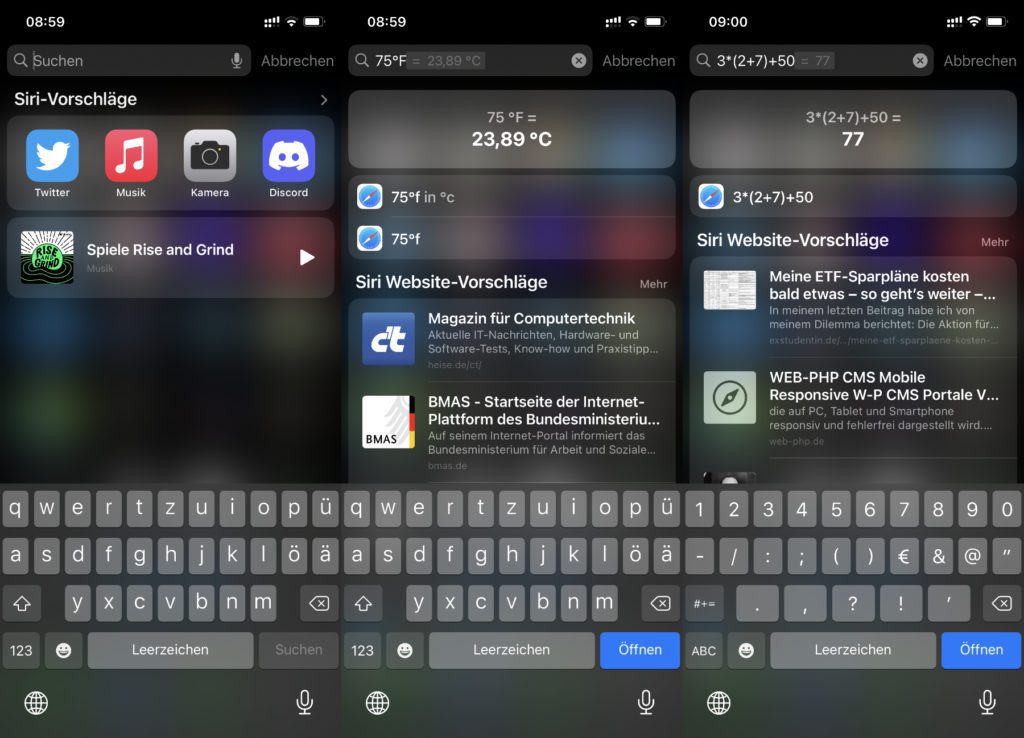
Mes trucs & astuces sur la technologie & Apple
Les articles similaires
Après avoir obtenu son diplôme d'études secondaires, Johannes a effectué un apprentissage en tant qu'assistant commercial spécialisé dans les langues étrangères. Après cela, cependant, il a décidé de faire de la recherche et de l'écriture, à partir desquelles il est devenu indépendant. Il travaille entre autres pour Sir Apfelot depuis plusieurs années maintenant. Ses articles incluent des lancements de produits, des actualités, des tutoriels, des jeux vidéo, des consoles et plus encore. Il suit Apple Keynotes en direct via le flux.

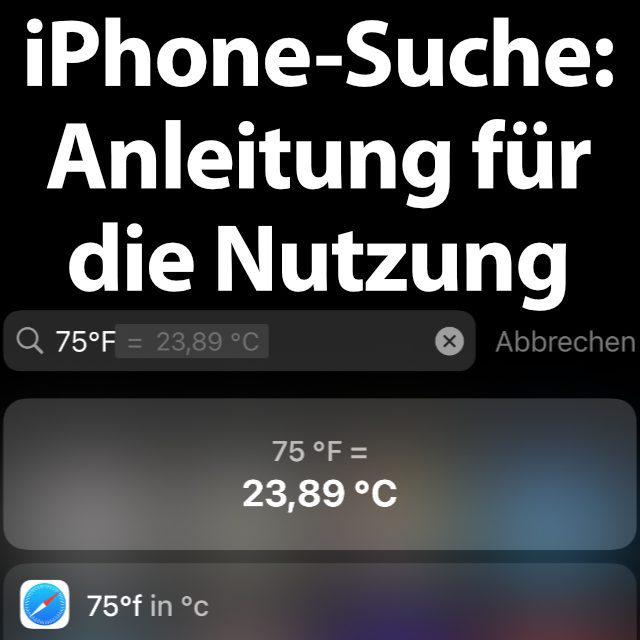
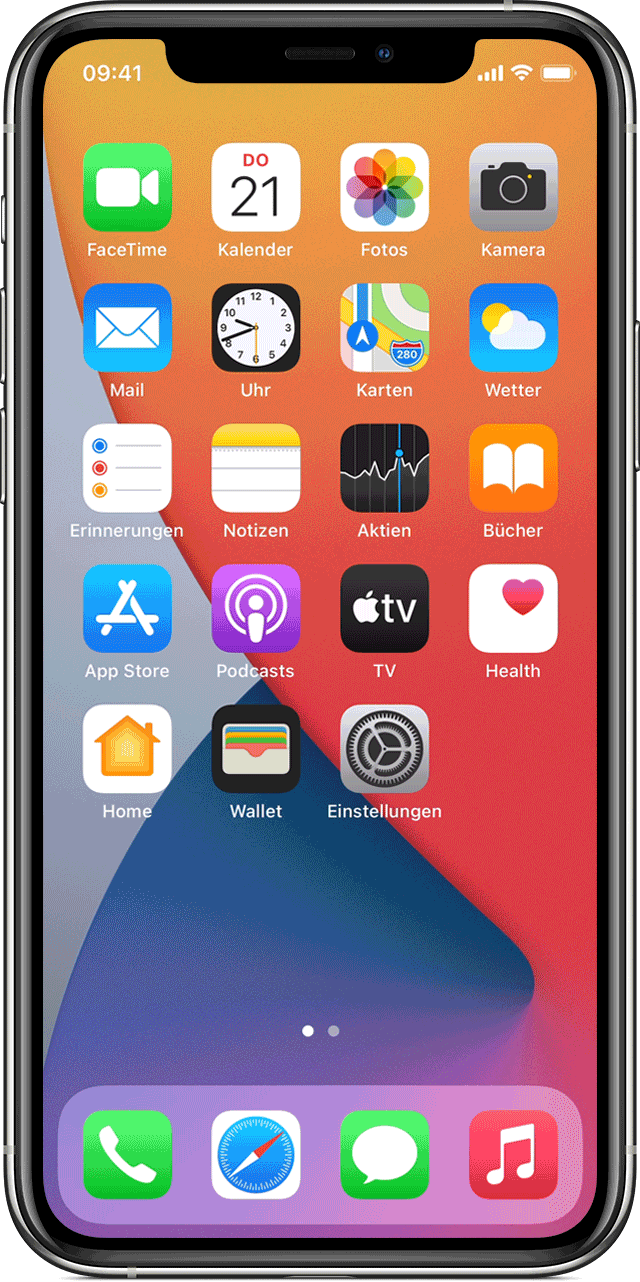






![[Mise à jour] AltStore en test : le chargement latéral de l'iPhone (et l'émulation de jeu) a été essayé](https://a391e752.rocketcdn.me/wp-content/uploads/2024/04/iphone-altstore-test-2024-150x150.jpg)

Bonne journée,
sur iPhone 8 et versions antérieures, vous devez balayer d'en bas. Je pense que souligner ces différences serait utile.
Sinon merci et bien cordialement
Merci! J'ai ajouté ça tout de suite. Bon indice !